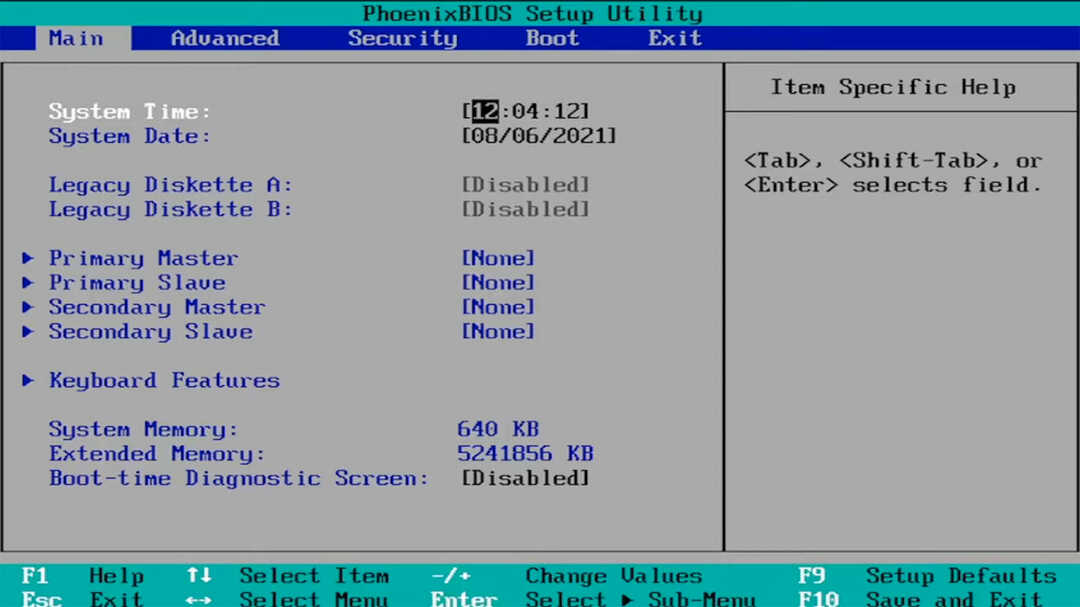Faire clignoter le curseur sur un écran noir n'est pas amusant, alors essayez ces solutions rapides
- Un écran noir avec un curseur clignotant peut être un événement particulier lorsque vous démarrez votre PC.
- Il peut s'agir d'un conflit de pilotes entre votre carte graphique et d'autres périphériques.
- Dans la plupart des cas, un redémarrage fait l'affaire, mais sinon, nous avons une poignée d'autres solutions que vous pouvez essayer.

XINSTALLER EN CLIQUANT SUR LE FICHIER DE TÉLÉCHARGEMENT
Ce logiciel réparera les erreurs informatiques courantes, vous protégera contre la perte de fichiers, les logiciels malveillants, les pannes matérielles et optimisera votre PC pour des performances maximales. Résolvez les problèmes de PC et supprimez les virus maintenant en 3 étapes faciles :
- Télécharger l'outil de réparation Restoro PC qui vient avec des technologies brevetées (brevet disponible ici).
- Cliquez sur Lancer l'analyse pour trouver les problèmes Windows qui pourraient causer des problèmes au PC.
- Cliquez sur Tout réparer pour résoudre les problèmes affectant la sécurité et les performances de votre ordinateur.
- Restoro a été téléchargé par 0 lecteurs ce mois-ci.
Un écran noir avec un curseur clignotant indique que votre PC est tombé en panne ou s'est figé et que vous ne pouvez pas accéder à votre bureau. Ce problème n'est pas limité à Windows mais se produit également sous macOS et Linux. Vous pouvez également éprouver un écran noir sans curseur, alors assurez-vous de consulter notre guide détaillé sur le même sujet.
C'est là qu'un écran noir avec un curseur clignotant apparaît sur votre écran à la suite du gel de votre ordinateur. Ce problème peut être causé par de nombreuses choses différentes, telles que :
- Mauvais conducteurs – La cause la plus fréquente d'un écran noir et d'un curseur clignotant est le pilote d'affichage. Le pilote d'affichage est un logiciel qui contrôle la façon dont le texte, les images et la vidéo sont affichés sur votre moniteur. En cas de dysfonctionnement, le résultat est un écran figé, donc gardez vos pilotes à jour.
- Matériel en surchauffe – La surchauffe se produit lorsque les composants de votre ordinateur sont obligés de travailler trop dur pendant trop longtemps sans s'arrêter pour refroidir. L'accumulation de chaleur peut entraîner la défaillance des composants ou réduire considérablement leurs performances au fil du temps.
- Panne de disque dur – Si votre disque dur est défaillant, il se peut qu'il ne démarre pas du tout ou qu'il affiche un écran noir qui clignote rapidement. Si cela se produit, vous il faudrait remplacer le disque dur dès que possible.
- Antivirus obsolète – Si vous n'avez pas mis à jour votre programme antivirus depuis un certain temps, vous pouvez vous retrouver avec ce problème. C'est pourquoi l'utilisation d'un outil antivirus avec fonctionnalités de mise à jour hors ligne est recommandé.
- Dispositifs biométriques incompatibles – Les appareils biométriques sont le moyen le plus courant de se connecter aux ordinateurs modernes. Ces appareils comprennent des lecteurs d'empreintes digitales, des caméras de reconnaissance faciale et des scanners d'iris. Parfois, ils peuvent avoir des problèmes de compatibilité.
- Alimentation morte – Parfois, votre ordinateur ne peut pas démarrer car il n'a pas assez de puissance pour faire fonctionner ses différents composants. Si la carte mère de votre ordinateur a été endommagée ou corrompue, elle ne démarrera pas correctement.
- Panne de RAM – Une défaillance de la RAM peut également causer ce problème. Si vous avez récemment installé une nouvelle RAM sur votre ordinateur, il est possible que la nouvelle RAM ne fonctionne pas correctement avec les composants existants de votre PC ou ordinateur portable.
Avant d'essayer quoi que ce soit d'autre, assurez-vous d'effectuer les vérifications ci-dessous :
- Redémarrez votre ordinateur et vérifiez si l'écran noir avec une ligne blanche clignotante au démarrage disparaît.
- Assurez-vous que tous les autres câbles à l'intérieur ou à l'extérieur de votre PC sont également correctement connectés.
- Débranchez tous les périphériques externes que vous n'utilisez pas et vérifiez si l'écran noir avec le curseur clignotant dans le coin supérieur gauche disparaît.
- Nettoyez la poussière de votre ordinateur qui peut être à l'origine d'un flux d'air insuffisant.
- Assurez-vous que votre Windows 11 est activé et à jour avec les dernières mises à jour. Si vous avez essayé de mettez à jour votre système d'exploitation mais le téléchargement est bloqué, notre guide vous aidera.
Si aucune de ces mesures préalables ne résout votre problème, consultez les solutions ci-dessous.
1. Modifier l'ordre de démarrage
- Ouvrez le Paramètres du BIOS en appuyant sur la touche correspondante affichée à l'écran. Habituellement, il peut y avoir n'importe lequel des F10, F2, F12, F1, ou DEL clés et il est différent pour chaque fabricant/BIOS.
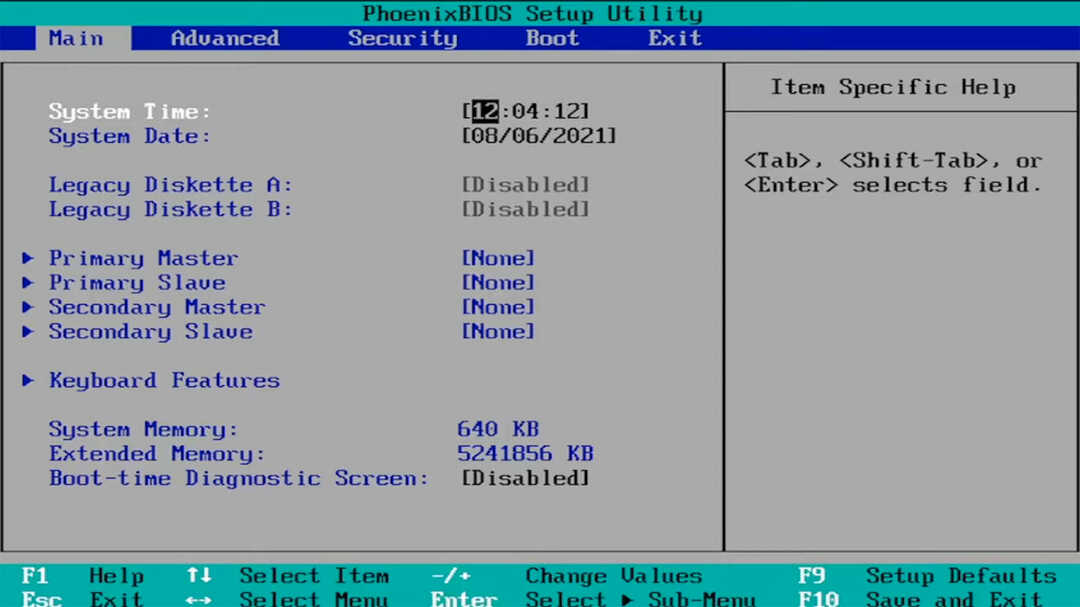
- Maintenant, passez au Botte languette. Puis, sous Priorités des options de démarrage, accédez à chaque option de démarrage et appuyez sur Entrer.

- Modifiez l'ordre de démarrage sur le disque dur ou le SSD sur lequel le système est installé.
Si vous n'obtenez qu'un écran noir avec un curseur, le système ne démarre pas. Et cela peut être dû au fait que l'appareil essaie de démarrer le système à partir d'une autre source et ne trouve aucun système amorçable.
Si vous avez suivi nos instructions depuis le début de ce guide et supprimé tous les supports et périphériques externes, cela ne devrait pas se produire. Cependant, parfois, Windows ignore l'ordre de démarrage, et cela arrive.
2. Essayez de démarrer en mode sans échec
- Redémarrez votre appareil en utilisant le Pouvoir bouton trois fois jusqu'à ce qu'il entre dans Mode de récupération.
- Maintenant, sélectionnez Dépanner et puis, Options avancées.
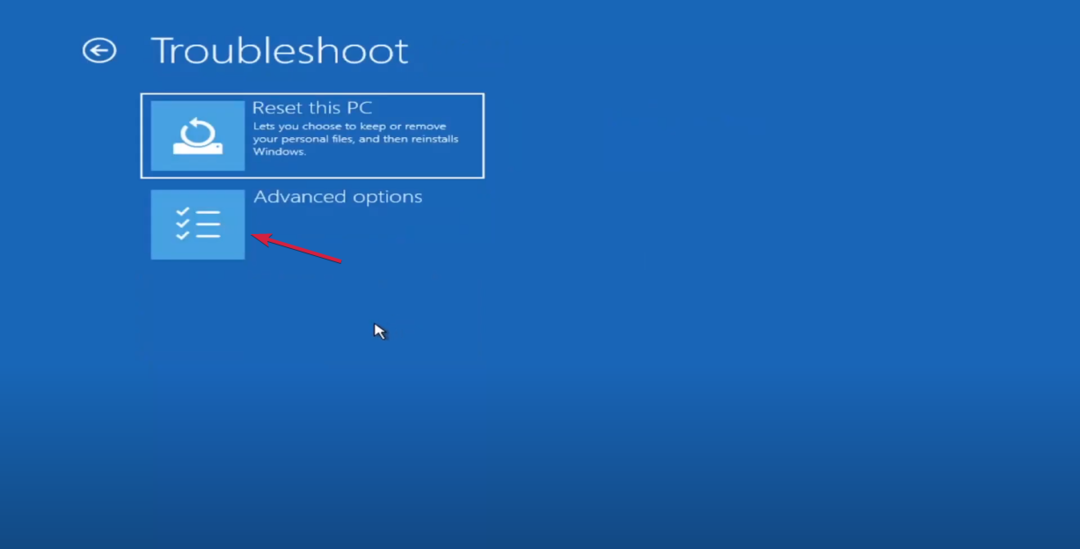
- Sélectionner Paramètres de démarrage, appuyez sur 4 pour Mode sans échec, et frappe Redémarrage après.
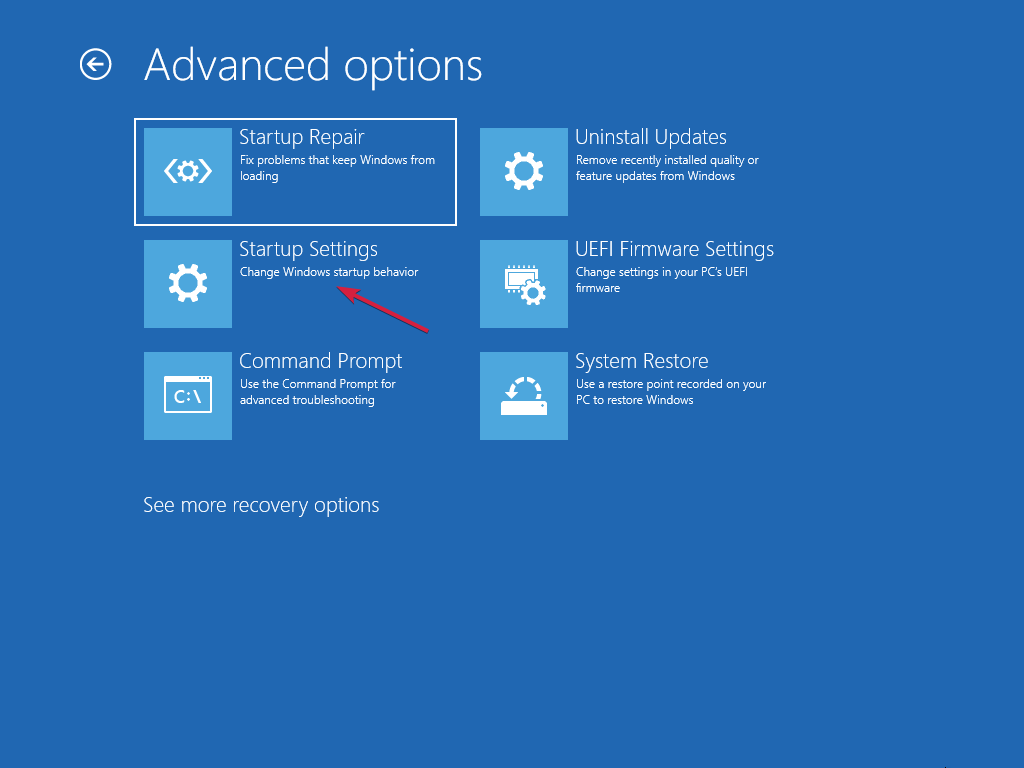
- Si l'appareil démarre en mode sans échec, mettre à jour vos pilotes et analyser votre disque dur pour les erreurs.
Si vous pouvez démarrer en mode sans échec et non en mode normal, ce sont généralement des pilotes corrompus qui empêchent cela.
Cependant, ce problème peut également être causé par fichiers système corrompus ou des problèmes sur votre disque de stockage. La réparation ou le remplacement des fichiers système corrompus devrait également fonctionner lorsque vous avez un écran noir avec un curseur clignotant dans Windows 7.
- La désinscription de Microsoft Viva ne fonctionne pas: forcez-la en 4 étapes
- Qu'est-ce que l'erreur 0x000000CB et comment y remédier facilement
- Si votre PC ne démarre toujours pas, vous devrez créer une clé USB bootable Windows 11 sur un autre ordinateur.
- Suivre solution 1 entrer BIOS et modifiez l'ordre de démarrage sur votre clé USB.

- Connectez la clé USB à votre PC et essayez de démarrer à partir de celle-ci.
- Lorsque la fenêtre d'installation apparaît, cliquez sur Réparez votre PC.
- Ensuite, sélectionnez Dépanner, Options avancées, et lancer Invite de commandes sur le système.
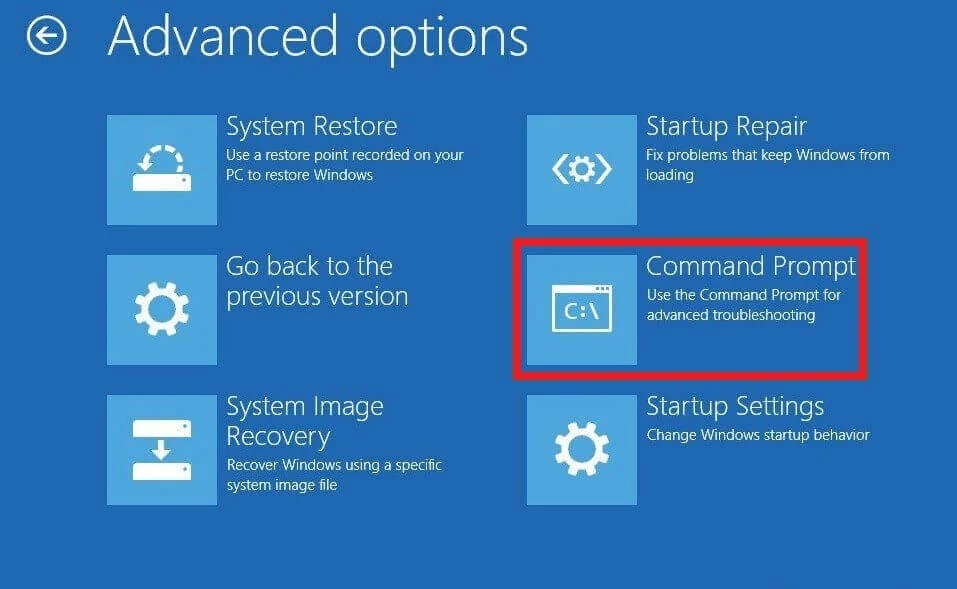
- Tapez les commandes suivantes et appuyez sur Entrer après chacun:
-
bootrec/scanos
bootrec/fixmbr
bootrec / fixboot
bootrec / reconstructionbcd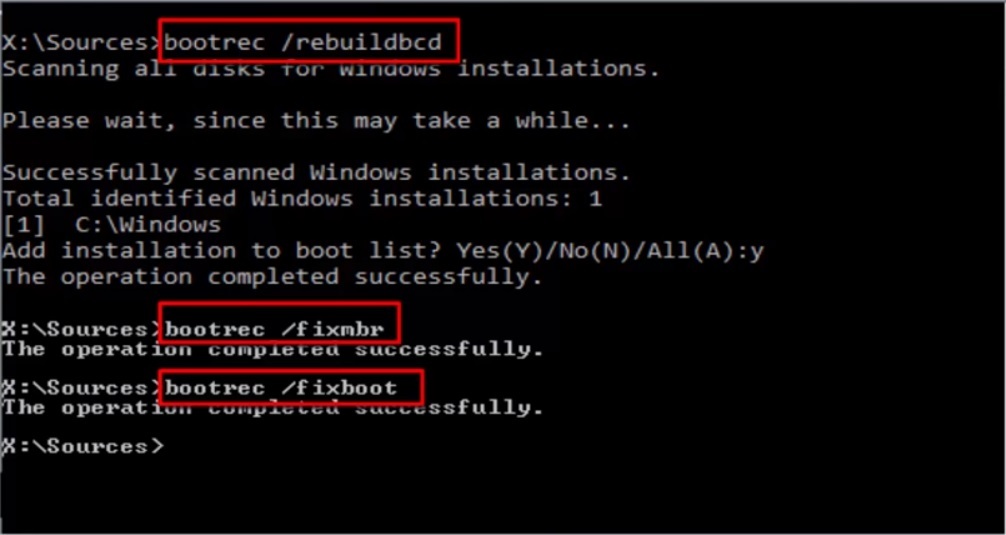
-
Les commandes analyseront le système et corrigeront le MBR et le BCD, qui pourraient être responsables de ce problème.
Conseil d'expert :
SPONSORISÉ
Certains problèmes de PC sont difficiles à résoudre, en particulier lorsqu'il s'agit de référentiels corrompus ou de fichiers Windows manquants. Si vous rencontrez des problèmes pour corriger une erreur, votre système peut être partiellement endommagé.
Nous vous recommandons d'installer Restoro, un outil qui analysera votre machine et identifiera le problème.
Cliquez ici pour télécharger et commencer à réparer.
Pour tout ce que nous savons, le Master Boot Record peut même être manquant entièrement, mais ce guide vous aidera à résoudre le problème.
4. Mettre à jour le BIOS
Le BIOS est un composant système essentiel qui permet aux composants matériels de votre ordinateur de communiquer entre eux et d'effectuer correctement leurs tâches sans interruption ni panne.
Tu peux mettre à jour le BIOS en utilisant le site Web du fabricant de votre carte mère ou en utilisant un CD/DVD amorçable contenant la dernière version du fichier de mise à jour du BIOS. Lors de la mise à jour du BIOS, vous devez faire preuve de prudence car un seul faux mouvement pourrait rendre votre matériel inutilisable.
Si vous ne savez pas comment vous y prendre, demandez l'aide d'un expert pour minimiser le risque d'endommager votre PC.
5. Changez votre disque dur
Il est possible que si rien d'autre dans ce guide n'a fonctionné, votre disque dur est tombé en panne. Pour être sûr, le seul moyen est de retirer le disque dur de votre PC et de le connecter à une autre machine.
Toutefois, si cela annule toute politique de garantie, vous devez vous adresser au service d'assistance pour votre appareil.
Vous pouvez également rencontrer un curseur clignotant lors du démarrage à partir d'une clé USB. Cela peut signifier que votre clé USB n'est pas formatée correctement, votre Le port USB est endommagé, ou un cas de firmware obsolète.
Vous pouvez également essayer une autre clé USB ou un autre ordinateur, si possible, et tester les deux appareils sur cet ordinateur. Il pourrait s'agir d'un problème d'incompatibilité entre ces deux appareils particuliers plutôt que d'un problème avec votre ordinateur.
Si vous rencontrez un écran noir lors des jeux, nous avons couvert différentes façons de résoudre le problème. Vous pouvez également rencontrer un écran noir sur Remote Desktop, alors assurez-vous de consulter notre article complet sur la façon de procéder.
Faites-nous savoir si vous avez réussi à résoudre ce problème dans la section des commentaires ci-dessous.
Vous avez toujours des problèmes? Corrigez-les avec cet outil :
SPONSORISÉ
Si les conseils ci-dessus n'ont pas résolu votre problème, votre PC peut rencontrer des problèmes Windows plus profonds. Nous recommandons télécharger cet outil de réparation de PC (évalué Excellent sur TrustPilot.com) pour y répondre facilement. Après l'installation, cliquez simplement sur le Lancer l'analyse bouton puis appuyez sur Tout réparer.